2 labākie veidi, kā palielināt tastatūru Android ierīcē
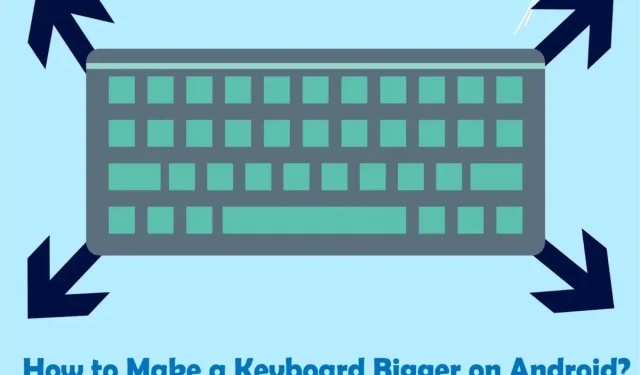
Android tālruņos parasta izmēra tastatūrai var būt mazas pogas, kas apgrūtina precīzu teksta ievadi. Uzziniet, kā palielināt Android tastatūru šeit.
Ir daudz gadījumu, kad cilvēki domā, ka Android ierīces tastatūra ir maza. Tas var būt saistīts ar īkšķiem vai mazu ekrāna izmēru.
Lai gan laika gaitā Android ierīču izmērs ir palielinājies, daudzi cilvēki joprojām izmanto mazas ierīces. Bieži gadās drukas kļūdas, un šķiet, ka jūs vienmēr rakstāt lēni.
Tomēr jums nav par ko uztraukties, jo mēs izskatīsim dažādus risinājumus kļūdu novēršanai. Varat palielināt tastatūru, mainīt sistēmas iestatījumus vai instalēt trešo pušu programmas.
Kā palielināt tastatūru Android viedtālruņos?
Lielākajai daļai Android tālruņu un, iespējams, Samsung Galaxy viedtālruņu, ir iestatījums, kurā varat mērogot savu mobilo tastatūru, izmantojot iestatījumu sadaļu. Tas ļaus jums ātri uzlabot rakstīšanas stratēģiju un rakstīt ziņojumu efektīvāk.
- Pārejiet uz opciju “Iestatījumi”, izmantojot zobrata ikonu.
- Velciet sarakstu uz leju un pieskarieties opcijai Valoda un ievade.
- Pēc valodas izvēles un rakstīšanas atveriet Samsung tastatūru.
- Pārejiet uz opciju Pielāgot tastatūras izmēru.
- Turot slīdni, velciet to uz augšu, lai palielinātu tastatūras izmēru.
Kā atgriezt Android tastatūru normālā stāvoklī?
Veiciet šīs darbības, lai atgrieztu Android tastatūru iepriekšējā stāvoklī:
- Dodieties uz izvēlni “Iestatījumi”.
- Nākamais solis ir ekrānā pieskarties “Mana ierīce”.
- Atlasiet opciju “Valoda un ievade”.
- Izvēlnē Tastatūras un ievades metodes atradīsit opciju Noklusējums. Noklikšķiniet uz tā un izvēlieties noklusējuma tastatūru.
Kā mainīt Android tastatūras izmēru?
Veicot šīs darbības, varat vēl vairāk palielināt Android tastatūras izmēru, taču fonta lielumu nevar palielināt. Šī metode var tikai paplašināt Android tastatūru, kamēr pārējā saskarne paliek nemainīga.
- Sāciet, atverot sadaļu Iestatījumi.
- Opciju sarakstā noklikšķiniet uz “Vispārējā pārvaldība”.
- Vispārējā pārvaldībā nolaižamajā izvēlnē atlasiet Samsung tastatūras iestatījumi.
- Samsung tastatūras iestatījumos noklikšķiniet uz Izmērs un necaurredzamība.
- Tagad velciet apmales, lai pielāgotu tastatūras izmēru.
- Noklikšķiniet uz Gatavs.
2 labākās tastatūras palielināšanas lietotnes operētājsistēmai Android
Tālāk ir norādītas divas lieliskas tastatūras lietotnes, kas uzlabo Android tastatūru un piedāvā lieliskas priekšrocības un funkcijas.
- Tastatūras īsinājumtaustiņš
- gboard
1. Microsoft SwiftKey tastatūra
Es iesaku SwiftKey kā vienu no pirmajām īpaši augstajām tastatūrām tās daudzpusības un izcilās vispusīgās veiktspējas dēļ. SwiftKey piedāvā dažas lieliskas tēmas, kas burtus izceļ no fona, nepalielinot taustiņus.
- Lietojumprogramma SwiftKey dara vairāk nekā tikai palielina Android tastatūras izmēru.
- Tas ļauj atjaunināt tālruņa ekrāna tastatūru, ātri rakstīt, izmantot automātisko labošanu, paredzēt nākamos vārdus un izteikt savas emocijas ar dažādām emocijzīmēm.
- Iestatījumos varat arī pielāgot krāsu shēmu, burtu izmēru un taustiņu atstarpi.
Kā instalēt Mircosoft SwiftKey tastatūru Android tālrunī?
Tālāk ir norādītas darbības, kā palielināt Android tastatūru, izmantojot Microsoft SwiftKey tastatūru.
- Dodieties uz Google Play veikalu un meklējiet Swiftkey.
- Noklikšķiniet uz instalēšanas ikonas, lai sāktu instalēšanas procesu.
- Kad instalēšana ir pabeigta, noklikšķiniet uz Microsoft Swiftkey ikonas.
- Lai veiktu turpmāku instalēšanu, noklikšķiniet uz Iespējot Swiftkey.
- Pabeidziet nākamo darbību, kā tastatūru izvēloties Microsoft SwiftKey.
- Tagad jums ir jāpierakstās ar savu Google vai Microsoft kontu. Ja vēlaties, varat arī atlasīt Ne tagad.
- Izvēlieties Jā, lai pabeigtu instalēšanu.
- Izvēlieties izkārtojumu un taustiņus.
- Noklikšķiniet uz opcijas “Mainīt izmērus”.
- Velciet slīdni uz augšu un atlasiet vajadzīgo tastatūras izmēru, lai palielinātu tastatūras izmēru operētājsistēmā Android.
- Kad esat pabeidzis, noklikšķiniet uz Labi.
2. Gboard Google tastatūra
Google platforma piedāvā Gboard tastatūru , kas ļauj ērti palielināt tastatūru operētājsistēmā Android. Šī tastatūra ir iepriekš instalēta dažos Galaxy tālruņos, piemēram, Google Pixel tālruņos.
Tomēr, ja tas nav pieejams jūsu tālrunī, varat to lejupielādēt no App Store.
Peldošo tastatūru varat novietot jebkurā ekrāna vietā. Varat arī mainīt platumu peldošā režīmā, kas ir ideāli piemērots lieliem ekrāniem.
Kā instalēt Gboard Google tastatūru savā Android tālrunī?
Varat palielināt tastatūras izmēru, izmantojot viedierīcē Gboard, veicot tālāk norādītās darbības.
- Dodieties uz Google lietotņu veikalu.
- Meklēšanas joslā meklējiet lietotni Gboard un noklikšķiniet uz instalēšanas ikonas, lai to lejupielādētu.
- Padariet to par noklusējuma tastatūru savā Android tālrunī.
- Atlasiet Iestatījumi.
- Atlasiet “Tastatūras augstums” un izvēlieties kādu no piecām opcijām — īsa, vidēji īsa, parasta, vidēji augsta vai augsta — atkarībā no jūsu vēlmēm.
Kāpēc manā Android ierīcē neparādās mana tastatūra?
Tastatūra Android ierīcē netiek rādīta daudzu iemeslu dēļ. Iespējams, ir radusies programmatūras problēma vai arī jūsu ierīces tastatūra ir bojāta, tādēļ tā netiek rādīta.
- Sistēmas programmatūras problēma
- Labojami ierīces iestatījumi
- Bojāta ierīces lietotne
Kas man jādara, ja manā ierīcē netiek rādīta Android tastatūra?
Ja Android tastatūra jūsu ierīcē netiek rādīta, veiciet tālāk norādītās darbības.
- Restartējiet Android viedtālruni
- Atiestatīt Android tastatūru
- Notīriet tastatūras datus un kešatmiņu
1. Restartējiet savu Android viedtālruni:
Android ierīces restartēšana dažkārt var būt labākais risinājums daudzām ar mobilajām ierīcēm saistītām problēmām.
- Dažas sekundes turiet nospiestu barošanas pogu.
- Pēc tam atlasiet Restartēt.
- Pēc tam pagaidiet kādu laiku, līdz mobilais tālrunis atveras.
- Pārliecinieties, vai problēma ir novērsta.
2. Atiestatiet Android tastatūru
Parasti vislabāk ir atiestatīt tastatūras iestatījumus, lai novērstu problēmu, jo tas tieši atkļūdo lietojumprogrammu. Tālāk ir norādītas tastatūras restartēšanas darbības.
- Dodieties uz iestatījumiem
- Noklikšķiniet uz Vairāk.
- Opciju sarakstā sadaļā Sistēmas pārvaldnieks atlasiet Lietojumprogrammu pārvaldnieks.
- Velciet ekrānu pa kreisi un noklikšķiniet uz “Viss” ekrāna augšdaļā.
- Programmu sarakstā atlasiet Samsung tastatūras lietotni.
- Noklikšķiniet uz Piespiedu apturēšana.
Ja atlasāt Force Stop, tastatūra automātiski apstāsies un lietojumprogramma tiks restartēta. Jūs atkal varēsiet pareizi lietot tastatūru.
3. Notīriet kešatmiņu un tastatūras datus
Jūsu Android tastatūras lietotne nedarbosies, ja neizdzēsīsit tās kešatmiņu un datus. Varat notīrīt datus un kešatmiņu, rīkojoties šādi:
- Atlasiet Iestatījumi.
- Noklikšķiniet uz Vairāk.
- Sadaļā Sistēmas pārvaldnieks atlasiet Lietojumprogrammu pārvaldnieks.
- Noklikšķiniet uz Visas, lai skatītu lietojumprogrammu sarakstu.
- Velciet uz leju, līdz atrodat Samsung tastatūru, un pēc tam noklikšķiniet uz tās.
- Tagad noklikšķiniet uz pogas Notīrīt datus un Notīrīt kešatmiņu un pēc tam pārliecinieties, vai problēma ir atrisināta.
Kāpēc mana tastatūra ir tik maza?
Jūsu Android tastatūra ir kļuvusi mazāka šādu iemeslu dēļ:
- Ja izmantojat Gboard tastatūru un esat aktivizējis peldošo tastatūru.
- Ja tālruņa standarta tastatūra, piemēram, Samsung tastatūra, rāda kreiso vai labo bultiņu, tālrunī ir iespējota darbība ar vienu roku.
Kā Gboard atspējot peldošās tastatūras režīmu?
Gboard peldošās tastatūras režīmu var atspējot, veicot tālāk norādītās darbības.
- Atveriet Gboard.
- Tastatūras augšējā kreisajā stūrī atlasiet ikonu G.
- Noklikšķiniet uz trīs punktu ikonas labajā pusē.
- Noklikšķiniet uz peldošās ikonas un izslēdziet to.
Kā Gboard atspējot opciju “Viena roka”?
Izslēdzot vienas rokas režīmu, ir viegli atgriezties pie standarta tastatūras. Lai atspējotu un atgrieztos pie noklusējuma tastatūras izmēra, rīkojieties šādi:
- Atveriet iestatījumu izvēlni.
- Atlasiet Iestatījumi.
- Sadaļā “Izkārtojums” ir režīms “Viena rokas”. Noklikšķiniet uz tā, lai atvērtu.
- Tagad izvēlieties off.
Apkopojot
Neliela atslēgvārda ievadīšana radīs daudz kļūdu; tāpēc tas ir labākais, lai palielinātu Google tastatūras izmēru. Ja rodas problēmas ar Android tastatūras lietošanu, jo alfabēts izskatās pārāk mazs, veiciet šīs darbības, lai palielinātu Android tastatūru.
FAQ
Kā mainīt fonta lielumu pakalpojumā Gboard?
Gboard neļauj mainīt fonta lielumu. Tā vietā varat palielināt Android tastatūru, izmantojot opciju Iestatījumi. Lai to izdarītu, jums ir jāatver lietojumprogramma un jāiet uz izvēlni “Iestatījumi”. Pēc tam dodieties uz sadaļu “Iestatījumi”; izvēlnē Izkārtojums atlasiet tastatūras augstumu un atlasiet “vidējs”, “augsts” vai “īpaši augsts”, lai palielinātu tastatūras izmēru.
Vai es varu palielināt tālruņa tastatūru?
Daudzas Android ierīces piedāvā iestatījumus, lai palielinātu tālruņa tastatūras izmēru, lai gan Android noliktavā šādas iespējas nav. Tomēr jūs varat instalēt trešo pušu tastatūras atbilstoši jūsu izmēram un vajadzībām. IPhone piedāvā palielināmo stiklu, lai palielinātu tastatūras izmēru.
Kā mainīt Google tastatūras izmēru?
Lai mainītu Google tastatūras izmēru, izpildiet šos norādījumus: – Atrodiet savus Gboard iestatījumus un ekrānā “Iestatījumi” pieskarieties “Iestatījumi”. – Ekrānā “Iestatījumi” dodieties uz “Tastatūras augstums” zem izkārtojuma virsraksta. varat pārvietot slīdni pa labi vai pa kreisi, lai tas atbilstu savām vajadzībām. – Noklikšķiniet uz Labi, lai saglabātu izmaiņas.



Atbildēt